Comment iWork fonctionne-t-il? Les bases des pages, des chiffres et du Keynote

Avez-vous toujours considéré les applications de productivité d'Apple comme inappropriées pour vos besoins bureautiques? Depuis que j'ai acheté mon premier Mac il y a quelques années.
Ce guide est disponible au téléchargement en format PDF gratuit. Téléchargez maintenant le fonctionnement de iWork: Notions de base sur les pages, les numéros et Keynote. N'hésitez pas à copier et à partager ceci avec vos amis et votre famille.L'interface et les fonctionnalités inconnues des applications iWork représentaient une courbe d'apprentissage que je n'avais ni le temps ni l'envie de naviguer. Jusque récemment.
Dans le cadre de ma tentative de créer une expérience Mac minimaliste et plus efficace 9 Conseils pour une expérience Mac minimaliste et plus efficace 9 Conseils pour une expérience Mac minimaliste et plus efficace L'interface de votre Mac est claire et belle, mais avec quelques ajustements ici et là, vous pouvez en peaufiner un peu plus pour une expérience de bureau plus agréable. En savoir plus, je suis en train d’explorer diverses applications macOS propriétaires telles que Pages, Numbers et Keynote. Je vous invite à les explorer avec moi. Vous découvrirez peut-être qu'iWork a le potentiel d'être votre suite bureautique idéale.
Qu'est-ce qu'il y a dans un nom?
Les applications de productivité de bureau d’Apple ont été communément appelées iWork. Cela a changé (ou semble-t-il sembler) une fois que les applications de la suite - Pages, Numbers et Keynote - ont fait leur apparition en tant qu'applications individuelles sur le Mac App Store. Mais le “je travaille” le nom persiste sur le site Web d'Apple, nous allons donc nous en tenir à ce nom dans un souci de clarté et de simplicité.

Pour être clair, Pages est pour traitement de texte, Numbers est pour créer des feuilles de calcul, et Keynote est pour créer des présentations.
Obtenez des pages, des numéros et des notes sur votre Mac
Si vous avez acheté un Mac le 1 er octobre 2013 ou après cette date, il est probablement venu avec des pages, des numéros et des Keynote préinstallés.. Dans tous les cas, il est admissible à une installation gratuite des applications iWork et vous pouvez les télécharger à tout moment depuis le Mac App Store..
Pendant une période de 30 jours après l'achat de votre Mac, vous pouvez également obtenir gratuitement les applications iWork via le programme À jour d'Apple. Des conditions s'appliquent! Le prix zéro de l'iWork n'est pas la seule raison pour laquelle vous devez utiliser iWork au lieu de Microsoft Office. 5 raisons pour lesquelles vous devez utiliser iWork plutôt que Microsoft Office De nombreux utilisateurs Office de longue date ne voudront pas quitter les applications qu'ils sont tellement Je travaillais avec, mais il est temps de donner une autre chance à iWork. Lire la suite, vous devez installer la suite si.
Si vous avez un Mac antérieur à 2013, qui ne donne pas droit à l'installation gratuite de Pages, Numbers et Keynote, son téléchargement vous ralentira. 19,99 $ par application.
Si les applications iWork sont déjà installées sur votre Mac, mettez-les à niveau avec leurs dernières versions: Pages 6, Numbers 4 et Keynote 7..
Bien que Apple ait amélioré les applications iWork au fil des ans et introduit quelques fonctionnalités indispensables, il a également supprimé certaines fonctionnalités intéressantes. C'est du moins ce que certains utilisateurs expérimentés d'iWork ont rapporté sur le Web. Certaines des anciennes fonctionnalités populaires font leur grand retour.
Je vais attendre pour mettre à jour iwork. il manque déjà des fonctionnalités dont j'ai besoin et je ne veux pas perdre plus.
- Mike Beasley (@MikeBeas) 7 septembre 2016
Ce que vous pouvez faire avec les applications iWork
Si vos besoins bureautiques sont élémentaires, les applications de type Microsoft Office peuvent sembler trop lourdes à comprendre. Parlant de leur interface, le nombre et la variété de menus, barres d’outils, boutons, onglets et liens qui pointillent à l’écran peuvent être accablants.
Je déteste le ruban dans Microsoft Office. Je pensais que cela pourrait devenir supérieur après m'être habitué. Ça n'a pas. Je ne trouve toujours rien.
- Andrew Wright (@wrightak) le 10 juillet 2012
En revanche, l'interface claire et sans encombrement des applications bureautiques d'Apple peut être réconfortante. Cependant, n'assimilez pas le manque d'éléments visuels à un manque de fonctionnalités. Pages, Numbers et Keynote regorgent de fonctionnalités vous permettant de créer de superbes documents Word, des feuilles de calcul et des présentations. Ceux qui sont protégés par mot de passe.
Voyons ce que nous pouvons faire avec les trois applications iWork. Je vous laisse découvrir par vous-même les fonctionnalités spécifiques à l'application..
Configurer un écran sans distraction
Pages, Numbers et Keynote ont des interfaces similaires et présentent leurs fonctionnalités dans un format facile à digérer. Les options et les paramètres restent masqués jusqu'à ce que vous en ayez besoin. Ils apparaissent en fonction du contexte, par exemple lorsque vous sélectionnez un élément sur la page ou cliquez sur un bouton spécifique de la barre d'outils..
Toutes les options de formatage sont accessibles à partir de la barre de menus, ce qui n’est pas très dérangeant, car vous pouvez masquer la barre de menus macOS dans tout le système. Savoir que vous avez trouvé toutes les nouvelles fonctionnalités d'El Capitan? Repensez-vous! Il y a une multitude de fonctionnalités pratiques qui n'ont pas fait l'objet de beaucoup de presse. Lire la suite .
Dans chaque application iWork, il existe une barre d’outils principale et une barre latérale principale (appelées Inspecteur) à traiter. Vous pouvez cacher les deux via le Vue menu pour créer une interface sans distraction. Dommage que ces deux éléments ne disparaissent pas automatiquement lorsque vous passez en mode plein écran.

Bien entendu, la présentation change légèrement en fonction de l'application iWork dans laquelle vous vous trouvez. Par exemple, Pages affiche un nombre de mots, Numbers, un ensemble supplémentaire d'onglets pour les feuilles et Keynote, une barre latérale supplémentaire pour les vignettes de diapositives. Gardez à l'esprit que certains de ces éléments n'apparaîtront pas par défaut.

En résumé, iWork offre une expérience apaisante (je dirais agréable). Mémorisez les raccourcis clavier pour basculer la barre d’outils (Cmd + Option + T), Inspecteur (Cmd + Option + I) et en mode plein écran (Ctrl + Cmd + F) et vous pouvez avoir une configuration sans distraction super rapide à tout moment.
Travailler à partir d'un modèle
Les modèles sont un moyen judicieux de commencer à travailler. 10 modèles pour gagner du temps à Office. 10 modèles pour gagner du temps au bureau. Existe-t-il des documents que vous écrivez maintes et maintes fois? Que ce soit des ordres du jour, des factures ou des rapports de situation, les modèles peuvent vous faciliter la tâche. Nous avons compilé 10 idées de modèles pour vous faire gagner du temps. Lire la suite sur n'importe quel document. Ils suppriment la peur de la page blanche et vous font gagner du temps que vous auriez autrement consacré à la création d'un document à partir de rien et à le rendre joli.
Les trois applications iWork vous fournissent un ensemble décent de modèles de départ couvrant un large éventail d’exigences, et non pas quelque chose d’enchanté. Les modèles sont beaux et loo professionnels. Ils vont apparaître chaque fois que vous ouvrez une application iWork et choisissez de créer un nouveau document.
Pages contient des modèles de curriculum vitae, flyers, cartes de visite, bulletins d'information, cartes d'anniversaire, etc..

Les chiffres couvrent tout, des finances personnelles à l'éducation aux entreprises. Vous trouverez des modèles de calcul de la valeur nette, des factures, une planification de voyage, une comparaison de prêt, des recettes et des carnets de notes..

Les modèles de Keynote ressemblent davantage à des thèmes visuels qui donneront le ton de votre présentation..

Bien sûr, vous ne avoir pour commencer avec un modèle. Vous pouvez commencer avec un document vierge et le construire au fur et à mesure, voire même en faire un modèle personnalisé pour une utilisation ultérieure. Vous pouvez même créer de nouveaux modèles ou télécharger d’autres modèles. Comment créer des pages et des documents impressionnants sur Mac Comment créer des pages et des modèles impressionnants sur Mac Le prix n'est pas la seule raison pour laquelle vous souhaitez essayer les pages. utilisez des modèles qui donneront à votre travail un aspect fantastique. Lire plus partagé en ligne.
Contenu du style
En quelques clics, vous pouvez modifier l'apparence de tout ce que vous insérez dans un document iWork. Vous disposez de suffisamment d'options pour modifier la taille, la couleur et la disposition du texte et d'autres éléments. Pour révéler les options de formatage, cliquez sur le bouton Format bouton (icône de pinceau) dans la partie supérieure droite de n'importe quelle application iWork.

Maintenant, ce que vous voyez dans le fly-out Format Le menu varie en fonction de l'application utilisée et de l'élément sélectionné dans le document..
Par exemple, dans Pages, si vous avez sélectionné un peu de texte, des options vous permettent de modifier le style du texte, d’ajouter des bordures, de supprimer des ligatures, etc. Si vous avez sélectionné une image, vous verrez les options pour l’améliorer, la remplacer, rendre des éléments de l’image transparents, etc. Dans Keynote, vous pouvez ajouter des effets et modifier la diapositive principale via la barre latérale de mise en forme..

Insérer des graphiques
L'information est plus facile à saisir d'un coup d'œil lorsque vous la distillez en un graphique tel qu'une image, un tableau ou un graphique. Vous pouvez insérer tout ou partie de ces trois éléments dans un document iWork via le Table, Graphique, et Médias boutons placés dans la partie centrale de la barre d'outils.

Avec le Médias bouton, vous pouvez ajouter non seulement des images, mais également des fichiers audio et vidéo. le Graphique Ce bouton vous permet de choisir parmi de nombreux graphiques 2D et 3D, ainsi que des graphiques interactifs.!

Si vous souhaitez ajouter des formes et des lignes au document, cliquez sur le bouton Forme bouton pour commencer. Il comprend un outil de stylo pour créer des formes personnalisées.

Considérez les éléments graphiques comme de simples points de départ ou modèles. Vous pouvez transformer leur look via le Format menu de la barre latérale comme vous le feriez pour du texte et des images.

Travailler avec des fichiers Microsoft Office
iWork enregistre les fichiers dans les formats de fichiers propriétaires d’Apple par défaut. Les documents texte sont enregistrés avec l'extension .PAGES, feuilles de calcul avec .NOMBRES, et des présentations avec .CLÉ. La bonne nouvelle est que vous pouvez également utiliser des fichiers Microsoft Office dans iWork, qu’il s’agisse d’importer ou non. .DOCX/.XLSX/.PPTX (ou .DOC/.XLS/.PPT) fichiers dans iWork ou exportation dans l'un de ces formats.
Outre les formats de fichiers Office habituels 9 Formats de fichiers Office rares à connaître 9 Formats de fichiers Office rares à connaître Avez-vous déjà rencontré des formats de fichier étranges dans votre suite bureautique? Nous allons vous donner un aperçu rapide des types de fichiers Office rares, mais utiles, et de la façon dont vous pouvez les utiliser. En savoir plus, vous pouvez exporter des fichiers vers d’autres formats, notamment PDF, EPUB, CSV, HTML, et Quick Time, en fonction de l'application que vous exportez.
Vous pouvez rencontrer un problème de formatage avec les fichiers Office importés, mais cela ne semble pas “infixable” une fois que vous avez une meilleure idée du fonctionnement d'iWork.
Ouvrir plusieurs documents côte à côte
À partir de macOS Sierra Quoi de neuf dans macOS Sierra? Les nouvelles fonctionnalités de votre Mac Quoi de neuf dans macOS Sierra? Les nouvelles fonctionnalités de votre Mac OS X sont mortes, vive macOS. En savoir plus, de nombreuses applications stockées, notamment les onglets de support Pages, Numbers et Keynote.
L'ouverture, la fermeture et le changement d'onglets dans les applications iWork fonctionnent comme dans Safari et les autres navigateurs classiques. Vous serez donc probablement déjà habitué à cette fonctionnalité. Une interface à onglets signifie que vous n’avez pas besoin de diapositives frénétiques à trois doigts sur le pavé tactile pour passer d’un document à l’autre. Une simple action de type pointer-cliquer ou un raccourci clavier (Ctrl + Tab) ça ira.
Je recommanderais de cacher la barre d’onglet du Vue menu pour obtenir un peu plus d'espace à l'écran. De toute façon, cette barre apparaît toute seule lorsque vous ouvrez plusieurs documents. Vous pouvez aussi utiliser le raccourci Maj + Cmd + T pour basculer la barre d'onglets.
Ajoutez des commentaires
Ajouter des commentaires à des parties spécifiques d'un document est un excellent moyen de laisser des notes pour vous-même et pour les autres. Que vous souhaitiez poser une question, surligner une correction ou ajouter une suggestion, le fait de placer un commentaire à l'emplacement approprié sert de rappel efficace pour passer à l'action..
Pour ajouter un commentaire à un document iWork, sélectionnez l’un de ses éléments et cliquez sur le bouton Commentaire bouton dans la barre d'outils. Une petite boîte jaune apparaît près de l'élément sélectionné pour que vous puissiez entrer votre commentaire..

En utilisant les flèches de navigation dans la zone de commentaire, vous pouvez naviguer parmi tous les commentaires du document. Comme vous le faites, la section pertinente du document apparaît en surbrillance. Vous trouverez un Effacer bouton pour chaque commentaire, et vous pouvez vous débarrasser de tous les commentaires d'une seule boîte de commentaire.
Si vous voulez voir tous les commentaires dans un format plus net, cliquez sur Affichage> Afficher le volet Commentaires. Cela montre les commentaires dans une liste de la barre latérale.

Utiliser iWork Apps Online
Si vous vous connectez avec votre identifiant Apple sur iCloud.com, vous pouvez utiliser les applications iWork directement à partir de votre navigateur. Les applications sont similaires à leurs homologues de bureau, si un peu moins coloré et un peu lent à répondre.
Vous devrez faire face à quelques limitations lorsque vous travaillez sur des documents sur iCloud.com. Malgré cela, iWork pour iCloud est une solution pratique pour créer des documents bureautiques où que vous soyez et à tout moment. Lorsque vous avez une connexion Internet active qui est.

Vous n'avez même pas besoin d'un appareil Apple pour accéder aux applications Web iWork et les utiliser. Tant que vous avez un identifiant Apple, vous y êtes. Allez sur iCloud.com pour commencer, même à partir d'un PC Windows..
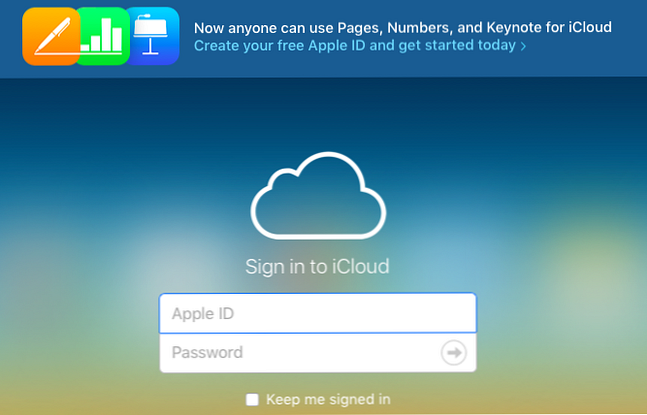
Collaborez en temps réel
Une configuration de collaboration en temps réel est une fonctionnalité courante dans les applications de productivité, et Apple l'a maintenant ajoutée à iWork. Pour utiliser la fonctionnalité de collaboration dans n'importe quelle application iWork, vous devez mettre à niveau l'application vers sa dernière version..
Pour inviter d'autres personnes à collaborer sur un document, cliquez sur Partager> Collaborer avec d'autres… ou sur le Collaborer bouton dans la barre d’outils et suivez les instructions à l’écran.
Vous recevrez une invite pour ajouter des personnes et définir des autorisations pour le document. Vous aurez également la possibilité de copier un lien vers le document au cas où vous souhaiteriez le partager avec quelqu'un via un courrier électronique, un message ou un autre support..

Je laisserai à cette page d’assistance détaillée d’Apple le soin de vous expliquer les subtilités de la collaboration dans les applications iWork. N'oubliez pas que la fonctionnalité n'est pas encore terminée, vous pouvez donc rencontrer des bugs jusqu'à ce que la fonctionnalité quitte la phase bêta..
Collaborer sur un document iWork avec un utilisateur Windows est possible, mais cet utilisateur aura besoin d'un identifiant Apple. iCloud.com peut être votre point de rencontre, comme indiqué dans la section ci-dessus..
Sauvegarde sur le lecteur iCloud
La façon dont les fonctions d’iCloud Drive peuvent sembler parfois déroutantes. Pour éviter la perte de données Mise à niveau vers macOS Sierra? Éloignez-vous de ces deux fonctionnalités améliorées pour macOS Sierra? Éloignez-vous de ces deux fonctions. L’un est censé synchroniser certains dossiers de tous vos Mac, l’autre est censé libérer intelligemment de l’espace en supprimant les fichiers inutiles. Ni travailler comme annoncé. En savoir plus, conservez vos documents sauvegardés sur un lecteur USB ou à un emplacement différent sur votre Mac avant de vous lancer dans la sauvegarde sur le cloud de documents iWork..
Si vous avez configuré iCloud Drive sur votre Mac, lorsque vous enregistrez un document iWork tel quel, il est automatiquement sauvegardé sur iCloud Drive. Vous trouverez le document dans le dossier iCloud Drive approprié (Pages, Numbers ou Keynote)..

Rappelez-vous, vous pouvez choisir de contourner la valeur par défaut “enregistrer” emplacement et choisissez-en un autre, à l'intérieur ou à l'extérieur d'iCloud Drive.
Supposons que vous ne souhaitiez pas que macOS sauvegarde des documents de Pages vers le cloud. Dites-le-moi en sautant vers Préférences Système> iCloud> Lecteur iCloud> Options… et en décochant la case en regard de Pages. Après avoir modifié ce paramètre et retourné sur iCloud Drive dans le Finder, vous remarquerez que le dossier Pages a disparu..
iCloud Drive est également disponible sous Windows.

Travailler sur mobile
Pages, Numbers et Keynote sont disponibles pour iPhone et iPad, encore une fois au prix attractif de la gratuité - c'est-à-dire si vous avez activé votre appareil iOS à compter du 1er septembre 2013.. Pour les appareils plus anciens, vous devrez payer 9,99 $ pour chacun des applications mobiles.

Une fois que vous vous êtes familiarisé avec les applications de bureau iWork, vous n'aurez aucun mal à vous repérer parmi leurs homologues mobiles. Même si vous ne connaissez pas très bien l'ancien, vous comprendrez le flux de travail mobile en un rien de temps.
Vous pouvez accéder aux documents iWork stockés sur iCloud Drive. Comment accéder et gérer les fichiers iCloud Drive depuis n'importe quel périphérique. Comment accéder et gérer les fichiers iCloud Drive depuis n'importe quel périphérique. ICloud Drive est un outil pratique, mais accéder à vos fichiers peut être un peu déroutant depuis le cloud d'Apple. L'expérience de stockage diffère vraiment selon votre plate-forme ou votre appareil. Lire plus depuis votre appareil iOS. La synchronisation fonctionne dans les deux sens, ce qui signifie que vous pouvez également sauvegarder de nouveaux documents et modifier les documents existants sur iCloud Drive à partir de votre appareil iOS. C'est un moyen pratique d'accéder et de modifier des documents en déplacement.
Focus sur les pros
Les comparaisons génériques d'iWork (ou de toute autre suite bureautique) avec Microsoft Office sont inévitables, mais probablement inutiles. En effet, ce dont vous avez besoin d’une suite bureautique aura un impact majeur sur le fait que vous pensiez que iWork est bon ou au moins suffisamment bon..
Si, comme moi, vous souhaitez utiliser iWork principalement pour organiser votre vie, organisez votre vie avec Mac for Organisez votre vie avec Mac for Mac. Les nouveaux Mac viennent avec Numbers, un tableur idéal pour vous aider à vous organiser. En savoir plus ou créer de superbes articles de papeterie Comment créer des pages et des documents impressionnants sur Mac Comment créer des pages, des documents impressionnants sur Mac Le prix n'est pas la seule raison pour laquelle vous souhaitez essayer Pages, c'est une multitude de modèles prêts à l'emploi qui rendra votre travail fantastique. En savoir plus, les fonctionnalités manquantes risquent de ne pas trop vous déranger.
Si vous travaillez avec des documents de recherche, des manuscrits, des systèmes de données avancés, etc., iWork risque de ne pas fonctionner pour vous. Cela ne veut pas dire que vous ne pouvez pas créer de documents complexes avec iWork, mais vous pouvez rencontrer quelques obstacles - certains insurmontables - tout en vous adaptant à la façon de faire de iWork..
Si vous pensez qu'iWork ne convient pas au type de documents que vous souhaitez créer, vous pouvez toujours vous tourner vers Microsoft Office pour Mac ou l'une de ses alternatives. 8 Meilleures alternatives de Microsoft Office pour les utilisateurs de Mac 8 Meilleures alternatives de Microsoft Office pour Mac Les utilisateurs viennent de laisser Windows pour Mac? Voici les meilleures alternatives Microsoft Office. Lire la suite ou garder tous les deux Office et iWork. Qui peut dire que vous ne pouvez pas les utiliser côte à côte sur votre Mac?
@chris_aok J'utilise iWork parce que c'est Apple et que c'est plus facile avec mes appareils. Mais le travail nécessite Office, j'enseigne des cours de bureau, soooooo.
- NORM (@_thisisnorm) 18 mars 2016
Je dirais se concentrer sur ce que vous pouvez Si vous utilisez les fonctionnalités disponibles dans iWork, vous obtiendrez des résultats plus satisfaisants que vous ne le pensiez. Si les applications sont déjà installées gratuitement sur vos appareils, qu'avez-vous à perdre??
Que pensez-vous d'iWork??
Avant de lancer Microsoft Office sur votre Mac ou de passer à l'une des applications de la suite bureautique de Google, jetez un coup d'œil à l'effort fait par Apple, iWork.. Vraiment Regardez. Vous pourriez bien finir par être d’accord avec moi pour dire que certains des meilleurs logiciels Mac sont préinstallés. Certains des meilleurs logiciels Mac sont pré-installés. Certains des meilleurs logiciels Mac sont pré-installés. De nombreux systèmes Windows sont bourrés de merde, vous ne le ferez jamais. besoin ou envie, Mac OS X fournit les gemmes suivantes. Lire la suite .
Avez-vous expérimenté avec iWork? Êtes-vous prudent de l'utiliser plus? Pensez-vous qu’elle a le potentiel d’être votre suite bureautique principale??
En savoir plus sur: iWork, Guide de formulaire long, Alternative Microsoft Office, Pages, Présentations, Tableur, Traitement de texte.


